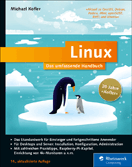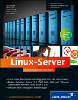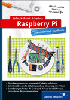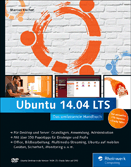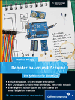»Alles Gute, was geschieht,
setzt das nächste in Bewegung.«
– Johann Wolfgang von Goethe
2 Die Installation
Dieses Kapitel enthält die komplette Installationsanleitung für alle auf der Buch-DVD enthaltenen Linux-Distributionen. In diesem Kontext werden wir auch die Installationsvorbereitungen besprechen und wichtige Hinweise für den Fall geben, dass dies Ihre erste Linux-Installation sein sollte. Wie gewohnt – und wie Sie es von einem distributionsunabhängigen Handbuch erwarten können – werden wir zusätzlich die Installation einiger weiterer besonders populärer Distributionen und eines BSD-Derivats beschreiben.
[+]Wenn Sie Linux nicht installieren möchten, so können Sie auch die Live-Versionen von Fedora und openSUSE direkt von der DVD starten.
Inhalt der DVD
Die Buch-DVDs enthalten zunächst einmal fünf verschiedene Linux-Distributionen: Ubuntu 11.04, openSUSE 11.4 (KDE-Live-CD), Fedora Core 15, Slackware 13.37 und das BSD-Derivat OpenBSD 4.9. Darüber hinaus finden Sie im Verzeichnis openbooks die Openbooks zu »C von A bis Z«, »Shell-Programmierung« und »Linux- UNIX-Programmierung« von Jürgen Wolf.
2.1 Installationsvorbereitungen

Im Vorfeld einer Installation müssen Sie vor allem zwei wesentliche Fragen beachten: Zum einen ist wichtig, welche Hardware in Ihrem Zielsystem [Fn. Im Folgenden der Rechner, auf dem installiert werden soll.] steckt, zum anderen muss geklärt sein, wie die Festplattenpartitionierung aussehen soll. Aber eins nach dem anderen.
2.1.1 Unterstützte Hardware

Die Frage nach der von der jeweiligen Distribution unterstützten Hardware kann man nicht pauschal beantworten. Prinzipiell lässt sich nur etwas zur »Bringschuld« der Hersteller sagen. Diese sind eigentlich für die Bereitstellung funktionsfähiger und hübscher Treiber zuständig. Wer also die manchmal vergleichsweise magere Treiberausstattung Linux in die Schuhe schieben will, hat das System nicht verstanden.
Unter Windows surft man meistens zur Webseite des Herstellers, um sich den neuesten, extrabunten Installer herunterzuladen, mit dem jede Schnarchnase einen funktionsfähigen Treiber in weniger als 10 Sekunden installieren kann. Auf Unix-Systemen braucht man dafür teilweise ein halbes Informatikdiplom, um entsprechende Komponenten zum Laufen zu bringen – doch ist das die Schuld der freien Programmierer, die in ihrer Freizeit (!) versuchen, die Hardwareunterstützung trotz aller Widrigkeiten halbwegs passabel zu gestalten?

Zugegebenermaßen erführt Linux aufgrund seiner mittlerweile doch relativ hohen Verbreitung inzwischen eine gewisse Unterstützung durch die Hersteller. Jedoch wird man bei den meisten Distributionen mit der genauen Treiberauswahl nicht mehr konfrontiert, da bei der Installation im Regelfall die Hardware automatisch erkannt wird. In diesem Sinne hat man – zumindest was die Standardkomponenten wie Grafik- oder Netzwerkkarte betrifft – deutlich weniger Stress als unter Windows.
Bei nicht automatisch erkannter Hardware hilft eigentlich nur Google. Um im Netz nach Unterstützung, Leidensgenossen oder dem entscheidenden Hinweis suchen zu können, ist es oftmals hilfreich, genau über die Innereien des eigenen Rechners Bescheid zu wissen. Ein sehr nützliches Tool für diese Aufgabe ist lspci, das alle am PCI-Bus angemeldeten Komponenten auflistet. Im Kapitel »Multimedia und Spiele« finden Sie außerdem mehr Hinweise dazu, wie man störrische Hardware einbindet und anschließend auch nutzt.
Hardwarekompatibilitäts-Listen der Hersteller
Ein paar Worte seien an dieser Stelle noch über die Hardware-Kompatibilitätslisten einiger Distributoren verloren. Diese sind besonders nützlich, wenn Sie sich im Vorfeld einer neuen Hardwareanschaffung informieren wollen, ob das gewünschte Gerät überhaupt unterstützt wird.
Der Distributor Novell stellt auf http://en.opensuse.org/Hardware eine Datenbank bereit, in der die Hardwarekomponenten verzeichnet sind, die mit dieser Distribution funktionieren. Der Besucher kann mithilfe der Weboberfläche aus diversen Kategorien wie ISDN, Komplettsystemen, Netzwerkkarten, Amateurfunk, Chipsets, Scannern oder PCMCIA-Geräten auswählen und/oder nach Suchbegriffen im Bereich Hersteller und Modellbezeichnung suchen.
RedHat bietet für sein Enterprise Linux ebenfalls einen ähnlichen Service an. Unter hardware.redhat.com/hcl/ ist die aktuelle Hardwareunterstützungsliste (hardware compatibility list, hcl) zu finden. Die gebotenen Suchmöglichkeiten sind ähnlich komfortabel wie bei der oben genannten Hardware-Seite von openSUSE.

Für FreeBSD finden Sie unter anderem wichtige Hinweise über unterstützte Hardware in der FreeBSD-FAQ auf http://freebsd.org. Generell sei an dieser Stelle der Hinweis erlaubt, dass die Hardwareunterstützung insbesondere für Desktops unter allen BSD-Derivaten bei weitem nicht so gut ist wie unter Linux. BSD eignet sich zwar hervorragend für den Server-Einsatz, ist jedoch nicht zuletzt aufgrund dieser eher schlechten Unterstützung auf dem Desktop immer noch ein Exot.
Linux auf Laptops
Sofern Sie Linux auf einem Laptop betreiben möchten, sei Ihnen zusätzlich die Webseite http://www.linux-on-laptops.com wärmstens empfohlen. Die von Kenneth E. Harker gestaltete Website enthält eine Liste nach Herstellern sortierter Laptops. Zu jedem dort eingetragenen Objekt gibt es eine Informationsseite, auf der eventuell zu ladende Kernelmodule und die (nicht) unterstützte Hardware aufgelistet sind. Ebenfalls auf dieser Seite zu finden ist das Linux-HOWTO für mobile Computer und einige Informationen zum Betrieb auf anderen Mobilgeräten. Mit etwas Glück stößt man für das eine oder andere Modell auch auf eine komplette Installationsanleitung.
Mindestanforderungen an einen Desktop-PC
Neben der Kompatibilität der vorhandenen Hardware ist natürlich eine weitere wichtige Frage, welche Leistungsdaten Ihr System mindestens benötigt, um mit Linux vernünftig arbeiten zu können.
Generell gilt zwar, dass Linux auch unter »sehr alter« Hardware durchaus performant laufen kann; für eine aktuelle Linux-Arbeitsumgebung mit GNOME- oder KDE-Desktop sollten Sie jedoch mindestens einen Computer mit 512 MB RAM und 5 GB Platz für eine Festplatten-Partition haben. Ein Prozessor mit 500~MHz sollte für das Allernötigste genügen. Wir empfehlen Ihnen aus Erfahrung mindestens 1 GB RAM, eine 10 GB große Festplatte sowie einen mindestens 1 GHz schnellen Prozessor. Darunter macht das Arbeiten mit Linux nur begrenzt Spaß. Wie bei jedem anderen modernen Betriebssystem gilt also auch hier: Je mehr Rechenleistung und Speicherplatz, desto besser.
2.1.2 Partitionierung

Der nächste Schritt in der Vorbereitung der Installation ist, sich um den Speicherplatz von Linux zu kümmern. Da vielleicht nicht allen Lesern die Differenzierung zwischen Festplatte und Partition geläufig ist, wollen wir hier zuerst auf die kleinen, aber feinen Unterschiede hinweisen.
Partitionen
Eine Festplatte ist zuerst einmal nur das physische Gerät, das irgendwo im Innern Ihres Computers mit dem Rest der Technik verkabelt ist. Um eine Festplatte nutzen zu können, muss sie partitioniert werden, sprich: Die Platte wird in kleinere Teile (Partitionen) aufgeteilt. Jede dieser Partitionen wird dann als eigenes Laufwerk behandelt.
Damit ein Betriebssystem auf den Partitionen Daten speichern kann, muss es natürlich eine gewisse Ordnung einhalten, um die gespeicherten Informationen später auch wiederzufinden. Eine solche Ordnung wird durch ein Dateisystem realisiert. Indem Sie eine Partition entsprechend formatieren, versehen Sie sie mit dem jeweiligen Dateisystem.
Vorinstallierte Systeme
Nun ist es aber so, dass Computer meist schon vorinstalliert verkauft werden. Es gibt dann oft genau eine Partition, die genauso groß ist wie die Festplatte. Das macht in fast allen Fällen ein Umpartitionieren der Festplatte erforderlich, wenn Linux installiert werden soll.
In jedem Fall unterstützt Sie der Installationsassistent Ihrer Distribution bei der entsprechenden Partitionierung.
Multiboot-Systeme
Wenn Sie Linux parallel zu Windows oder einem anderen Betriebssystem installieren wollen, sind ein paar Dinge zu beachten. So muss beispielsweise für jedes Betriebssystem mindestens eine eigene Partition vorhanden sein, damit die jeweiligen Dateisysteme unabhängig voneinander verwaltet werden können. Dabei ist es natürlich möglich, der Einfachheit halber gleich eine zweite Festplatte einzubauen und diese gleich komplett für das neue Betriebssystem zu partitionieren.
Bootloader
Doch woher soll der Computer wissen, welches Betriebssystem er wann booten soll? Um diese Problematik zu lösen, muss man einen sogenannten Bootmanager verwenden, der Sie auswählen lässt, welches System gebootet werden soll. Linux-Distributionen bringen bereits einen Bootloader mit, den Sie schon während der Installation konfigurieren können.
Windows und LinuxFalls bereits Windows auf Ihrem Rechner installiert ist und trotzdem Linux auf die gleiche Festplatte wie das Windows-System installiert werden soll, gibt es mindestens fünf Möglichkeiten:
- Sie löschen die Windows-Installation und partitionieren die Festplatte erneut. Dann wird zunächst Windows und anschließend Linux mit einem Bootmanager (etwa GRUB) auf der Platte installiert.
- Mit einigen Programmen (beispielsweise Partition Magic) lassen sich Windows-Partitionen verkleinern. So wird Platz für eine zweite Partition geschaffen, auf der sich dann Linux installieren lässt.
- Manche Distributionen bieten während der Installation sogar direkt die Möglichkeit, bereits vorhandene Windows-Partitionen zu verkleinern. Probieren Sie es aus!
- Bei einigen neueren Windows-Versionen lassen sich alternativ die Partitionen direkt von der Systemsteuerung aus verkleinern. [Fn. Systemsteuerung · Verwaltung · Computerverwaltung · Datenträgerverwaltung] Den freien Platz können Sie dann während der Linux-Installation wieder füllen, indem Sie neue Partitionen anlegen.
- Sie entscheiden sich letztendlich doch gegen die Installation auf der gleichen Festplatte und besorgen sich eine Zusatzplatte, auf der Linux gespeichert werden kann.
Erstellen eines Backups
Wenn Sie eine Festplatte neu partitionieren, sollten Sie vorher immer ein Backup aller wichtigen Daten machen. Wenn alles gut geht, erzielen Sie zwar auch so das gewünschte Ergebnis, aber sicher ist sicher.
Ist die Festplatte schon partitioniert und damit eine Linux-Partition vorhanden, könnte trotzdem etwas bei der Installation schiefgehen. [Fn. Es soll schon oft vorgekommen sein, dass bei der Auswahl für das Ziel der Installation die falsche Platte angegeben wurde.] Daher gilt in absolut jedem Fall: Sichern Sie zumindest die wichtigsten Daten, bevor Sie etwas an der Partitionierung Ihres Systems ändern. Immer.
Der Platzbedarf
Zum Abschluss der Thematik möchten wir nur noch einmal kurz ansprechen, mit wie viel Speicherplatz Sie rechnen sollten – und wie immer kommt es natürlich drauf an. Bei den heutigen Festplattengrößen sollte ein Gelegenheitsbenutzer mit einer einzigen Linux-Partition der Größe 10–20 GB recht glücklich werden. Nutzt man ausschließlich Linux, sollte man diese Größe für das Verzeichnis / [Fn. Das Wurzelverzeichnis / enthält alle Systemdateien.] und den Rest der Platte für /home [Fn. Das Verzeichnis /home enthält alle Dateien der einzelnen Benutzer. Mehr zur Verzeichnisstruktur erfahren Sie in Kapitel 6, »Grundlagen aus Anwendersicht«.] bereitstellen. So ist sichergestellt, dass man auch einmal das System komplett neu installieren kann, ohne gleich alle seine Daten zu verlieren.
Alle Details dazu, wie Sie auch mit Linux-Bordmitteln Platz auf der Platte schaffen und welche Dateisysteme es überhaupt gibt, können Sie in Kapitel 28, »Dateisysteme«, nachvollziehen. Dort lernen Sie alles darüber, wie Sie in einem wunderschönen Partitionsmanager wie cfdisk Ihre Windows-Partition komplett löschen und stattdessen Platz für Linux schaffen.
2.1.3 Die Installation vorbereiten
Ist die Frage der Partitionierung geklärt, kann mit der DVD im Laufwerk neu gebootet und zur Tat geschritten werden. Funktioniert das Booten von CD/DVD dabei nicht automatisch, so müssen Sie die Bootreihenfolge in Ihrem BIOS anpassen. Das BIOS ist das Programm, das direkt nach dem Start des Computers ausgeführt wird. Sie gelangen meist über Tasten wie F2, Esc oder Entf in Ihr BIOS. Wie die Bootreihenfolge der Laufwerke speziell in Ihrem BIOS umgestellt wird, erfahren Sie in der Bedienungsanleitung Ihres Computers bzw. Mainboards. Mit etwas Ausdauer und Kenntnis der englischen Sprache dürfte es Ihnen aber auch ohne Hilfe gelingen.
Die Veränderung der BIOS-Einstellung lässt sich jederzeit rückgängig machen. Zudem wird Ihr installiertes Betriebssystem automatisch gestartet, wenn keine bootbare DVD im Laufwerk liegt.
Beginnen werden wir im Folgenden mit der Installation von Ubuntu, gefolgt von openSUSE und Fedora. Da die Installation von Ubuntu am ausführlichsten beschrieben ist (schließlich erklären wir hier viele erstmals auftauchende Fragen), sollten alle Leser zunächst diesen Abschnitt studieren.
Ihre Meinung
Wie hat Ihnen das Openbook gefallen? Wir freuen uns immer über Ihre Rückmeldung. Schreiben Sie uns gerne Ihr Feedback als E-Mail an kommunikation@rheinwerk-verlag.de.



 Ihre Meinung
Ihre Meinung